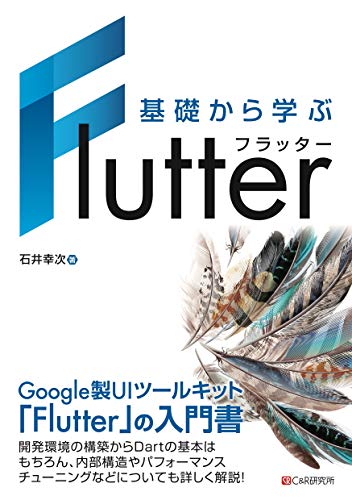今年もあんまり買ってないですね(真顔)
はやいもので
もうすぐ2020年は終わり。色々あったけど、何もなかった2020年ですが、今年もBest Buyを決める季節ですね。今年は5つほど挙げさせていただきます。
PFU Happy Hacking Keyboard Lite2 for Mac 英語配列

PFU Happy Hacking Keyboard Lite2 for Mac 日本語配列かな印字なし USBキーボード Mac専用モデル ホワイト PD-KB220MA
- 発売日: 2007/01/24
- メディア: Personal Computers
まずはキーボード。
Amazonのセールでやすかったので出来心で購入しちゃいました。打鍵音は非常に大きいので、Web会議中にカタカタやってるとたまに苦情が来ますが、押し心地は最高で、これに慣れてしまうと他のキーボードがもうだめです。そういう体になちゃいました。変な位置にあるバッククオートも、今となっては普通の位置。他のキーボードが変な位置にあるんだと、そう信じています。安心と信頼のUSB接続なので、(電波的に)過酷な環境下でもちゃんと打てるのも魅力のひとつ。
リングフィット アドベンチャー
ギリギリ2020年じゃないけど、まぁいいや。7月までお世話になりました(あれ?w)。やっぱり、リングを押し込む運動だけでもかなり上半身が鍛えられた気分になれます。実際に、自転車に乗るとき、ダンシングがしやすくなりました(個人の感想です)。そろそろ再始動しようかしら。
ポンコタン ハイバックチェア
何脚かテレワーク用に椅子を試してみましたが、結局これに落ち着きました。座面が低く、相対的にディスプレイが高めになって、長時間のデスクワークでも快適です。アウトドア用の椅子といっても侮ってはいけないわけで、包み込まれるような座り心地は素晴らしいです。これが壊れたら、Helinoxのハイバックを買ってみようかな。
SONY WF-1000XM3
テレワークで全集中したいときの最強アイテム。たまにあった出勤時も電車の中で大活躍。耳から外すと曲が止まったり、もう一回つけると曲が再開したり、思いがけないおもてなしな仕様も最高です。
SONY PlayStation 5

シャープ タワーファン スリムイオンファン プラズマクラスター ハイグレード 消臭 DC ホワイト PF-HTC1-W
- 発売日: 2014/04/15
- メディア: ホーム&キッチン
空気清浄機じゃありません。どちらかというと、空気が物理的に暖かくなるやつです。当選しちゃったので購入しましたが、やっぱり家にゲーム機があるといいですねぇ。シュッと短時間でNeed for Speedをやってリフレッシュ、みたいなことができますからね。今後のPS5のソフトにも期待しています。
というわけで
来年もよろしくおねがいしまーす。